Mudah, Ini 6 Cara Cepat Copy Paste di Laptop dan Ponsel
VIVA – Copy Paste merupakan dua hal yang saling terkait. Pasalnya copy dan paste menjadi hal yang sangat umum dilakukan ketika kita beraktivitas dengan laptop/PC maupun ponsel.
Dimana copy paste cukup penting untuk meningkatkan efisiensi pekerjaan. Dibanding harus mengetik ulang, lebih baik mengcopy (salin) teks lalu mempaste (tempel) teks agar lebih mempercepat aktivitas.
Namun, untuk mengcopy teks menggunakan laptop dan ponsel memiliki caranya masing-masing. Untuk itu, kali ini Viva.co.id akan mengulas cara copy paste di laptop maupun ponsel dengan mudah.
Cara Copy Paste di Laptop
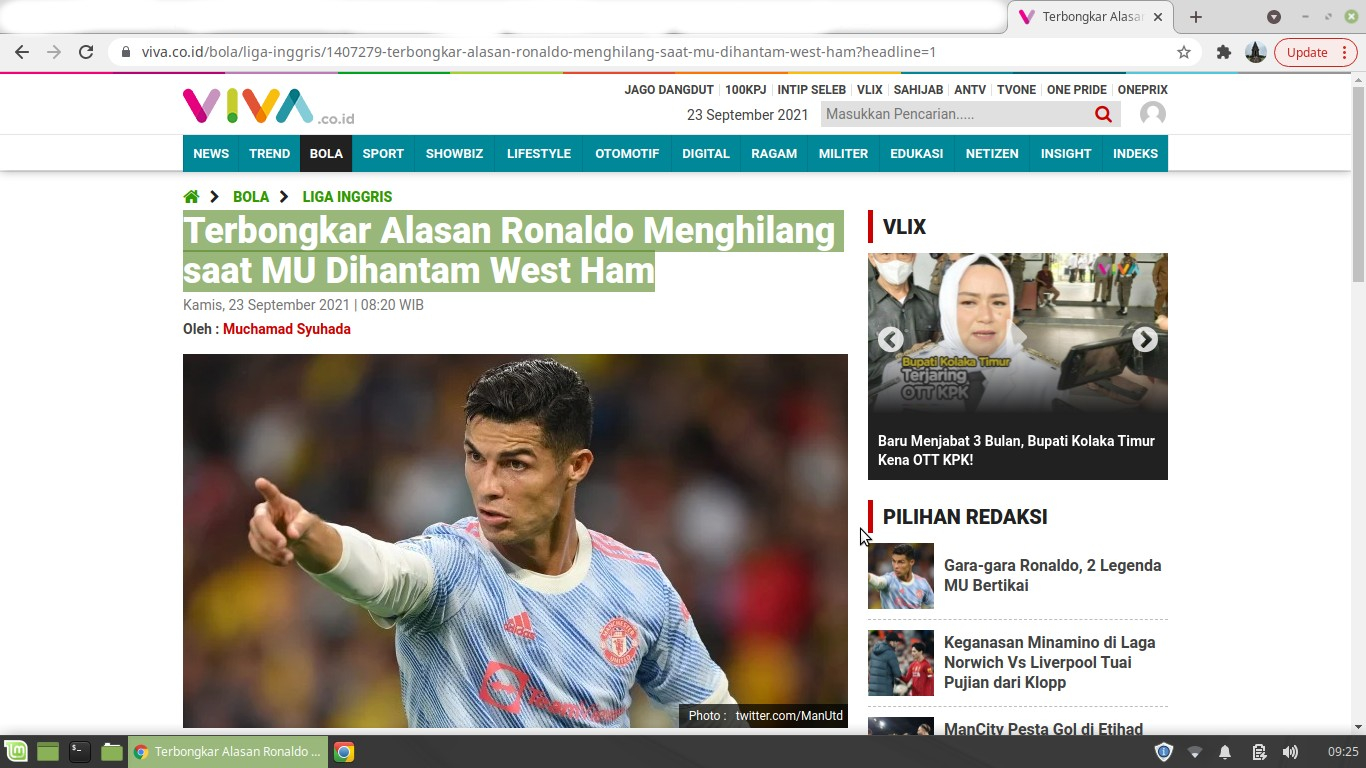
Cara copy paste di laptop prosesnya cukup mudah. Namun tidak demikian bagi pengguna yang baru menggunakan laptop tentu sangat membantu karena bisa mempercepat proses aktivitas, terutama berkaitan dengan dokumen.
Untuk mengcopy suatu tulisan atau teks menggunakan laptop atau PC bisa dilakukan dengan tiga cara yaitu copy paste dengan mengunakan mouse serta kombinasi mouse dan keyboard.
1. Menggunakan Mouse
Caranya pilih file atau apapun yang akan di copy, lalu ‘klik kanan’. Lalu cari folder yang akan menjadi tempat baru file tersebut, dengan cara ‘klik kanan’ dan klik paste.
Begitu juga jika kita ingin mengcopy teks dari dokumen, caranya pilih teks yang akan di copy dengan 'klik kiri' sambil tetap menekan mouse, setelah teks sudah terpilih kemudian 'klik kanan' dan pilih 'copy', lalu pilih lokasi yang diinginkan dan klik kanan lalu kembali pilih 'paste'.
2. Menggunakan Mouse dan Keyboard
Pilih file atau apapun yang akan di copy dengan menggunakan mouse, lalu tekan tombol ‘Ctrl+C’ (copy) pada keyboard. Kemudian cari folder yang akan menjadi tempat baru file tersebut kemudian tekan tombol ‘Ctrl+V’ (paste).
Bergitu juga ingin mengcopy paste tulisan atau teks, pilih teks yang akan di copy menggunakan mouse lalu tekan tombol ‘Ctrl+C’ (copy) dan pindahkan atau paste ke tempat tujuan dengan menekan tombol ‘Ctrl+V’ (paste).
3. Drag and Drop
Cara copy paste drag and drope ini termasuk sebagai cara copy paste yang sangat mudah. Kamu hanya perlu menargetkan file yang akan di copy paste, selanjutnya cukup klik kiri pada mouse tepat pada thumbnail file Kamu.
Selanjutnya, tarik file dan jangan lepaskan jari Kamu dari menekan tombol kiri mouse ketika menggunakan cara copy paste ini. Setelah Kamu dapat menyesuaikan lokasi baru atau drive baru untuk file Kamu, lepaskan jari Kamu dari tombol kiri mouse untuk proses copy paste.
Hasilnya File Kamu secara penuh telah pindah dengan cara copy paste instant atau drag and drop.
Cara Copy Paste di Ponsel
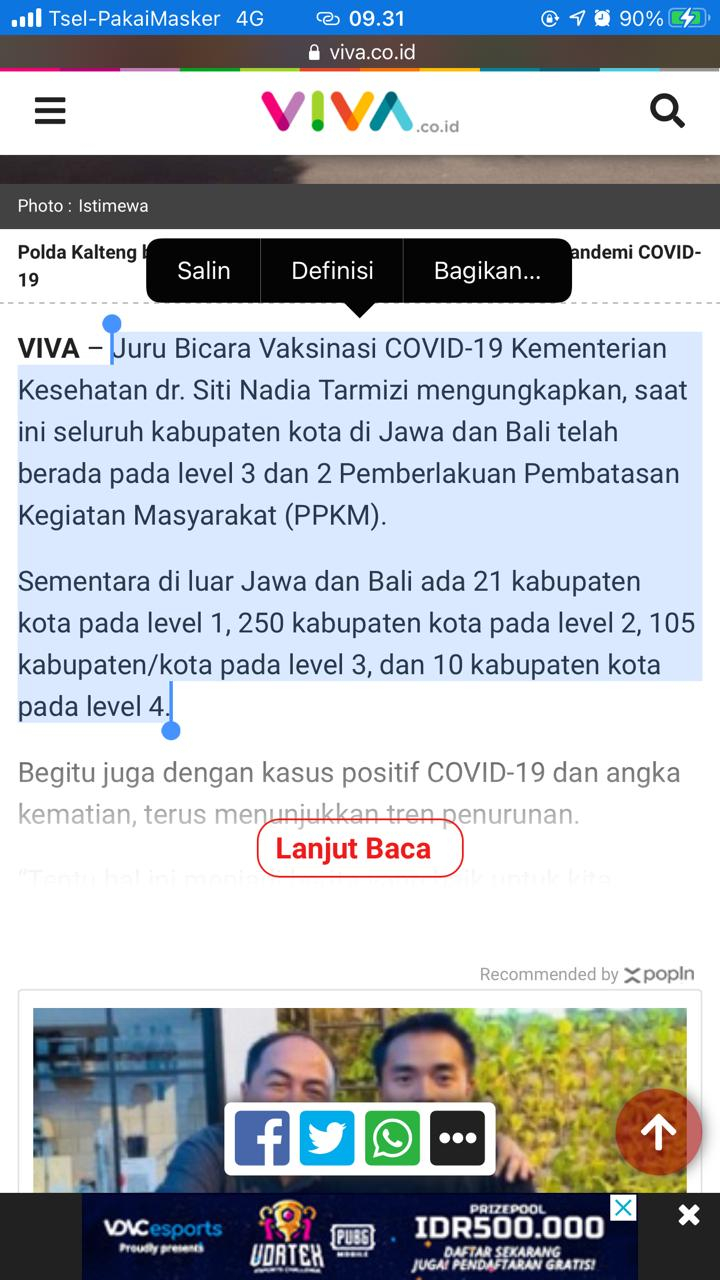
Layaknya Windows pada laptop atau PC, OS Android pada ponsel juga sudah mendukung banyak kemudahan kepada penggunanya. Termasuk untuk urusan copy dan paste sebuah tulisan atau teks dari satu aplikasi ke aplikasi lain.
Bedanya, jika di laptop atau PC kamu menggunakan mouse. Sedangkan untuk mengcopy sebuah tulisan atau teks menggunakan ponsel Android yang umumnya memiliki layar sentuh, kamu cukup melakukannya dengan beberapa sentuhan saja.
Kamu bisa dengan mudah mengcopy tulisan atau teks yang kamu inginkan. Misalnya Kamu ingin mengcpoy dari grup WhatsApp dan mempaste nya ke grup di Line atau aplikasi chat instan lainnya. Kamu cukup memilih teks tersebut dan pindahkan hanya dengan cara yang sederhana.
Meski terlihat mudah, namun untuk mengakses fitur ini ada beberapa cara yang cukup berbeda dari biasanya. Berikut cara mudah copy paste tulisan atau teks di OS Android :
1. Copy Paste Teks
Untuk mengcopy tulisan atau teks menggunakan hp kamu bisa mengikuti cara dibawah ini. Misalnya, ingin melakukan copy paste suatu kata, kalimat atau paragraf yang berasal dari sebuah website, aplikasi pesan instan atau jenis lainnya.
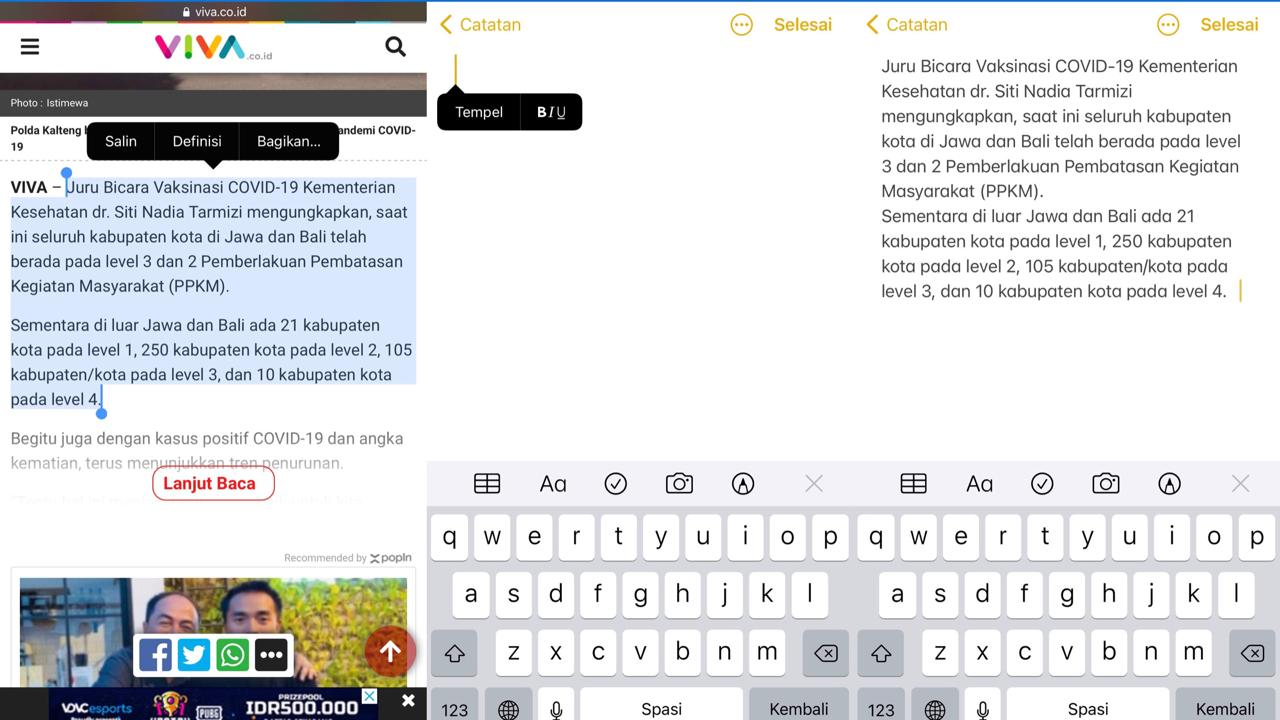
- Tekan dan tahan teks yang ingin di copy hingga muncul 2 ikon dengan highlight berwarna di teks tersebut serta menu pada layar.
- Untuk mengcopy teks panjang, kamu cukup geser ikon hingga teks yang ingin di copy.
- Jika sudah, pilih Copy atau Salin pada menu yang muncul di layar
- Pilih aplikasi yang ingin kamu paste teks tersebut.
- Jika aplikasi sudah terbuka, lalu tekan dan tahan pada layar hingga muncul menu (paste, paste as plain text).
- Kemudian tekan paste pada menu tersebut hingga teks yang di copy muncul di layar.
2. Copy Paste Link Website
Pada dasarnya, cara copy paste alamat sebuah website tidak ada perbedaan dengan copy paste teks. Berikut caranya:
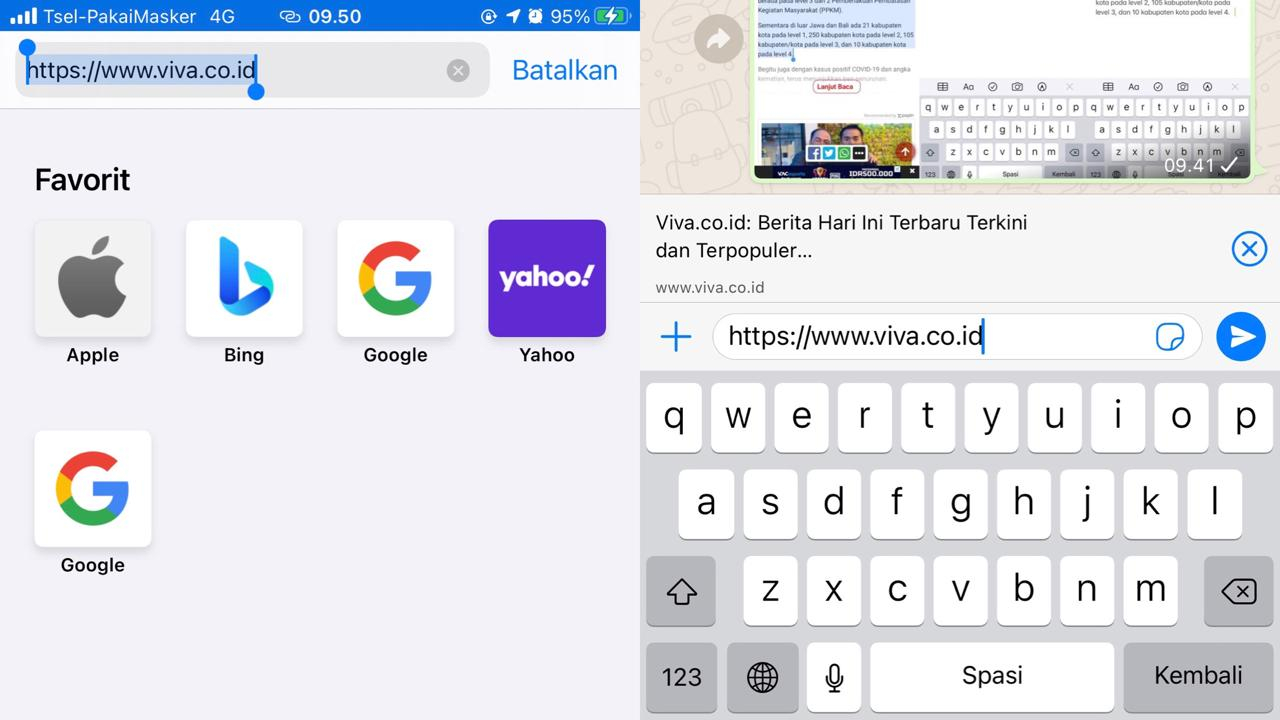
- Masuk ke website yang ingin di copy paste ke aplikasi lain pada browser Android kamu.
- Lalu, tekan dan tahan alamat website tersebut hingga muncul menu (cut, copy, paste, share).
- Pilih Copy atau Salin.
- Masuk ke aplikasi yang ingin kamu paste alamat website tersebut.
- Tekan dan tahan pada layar hingga muncul menu Paste.
- Pilih Paste di menu tersebut dan alamat web secara otomatis akan tersalin di layar.
3. Copy Paste Emoji dan Karakter

Emoji atau karakter khusus yang ingin kamu copy paste tentu memiliki cara yang berbeda. Karena umumnya pada Android untuk copy paste hanya bisa dilakukan untuk teks saja.
Untuk Emoji atau karakter ini kamu bisa menggunakan bantuan sebuah website khusus, salah satunya adalah CopyPasteCharacter.com.
Kamu bisa memilih Emoji atau karakter khusus yang diinginkan. Caranya mudah saja, kamu bisa melakukannya sama dengan cara copy paste untuk teks.
- Tekan dan tahan agak lama simbol yang diinginkan hingga muncul menu (cut, copy, paste, share)
- Pilih Copy atau Salin (untuk yang menggunakan bahasa Indonesia)
- Masuk ke aplikasi yang ingin kamu paste simbol tersebut (WA, Line, BBM atau lainnya)
- Tekan dan tahan pada layar hingga muncul menu (paste)
- Pilih Paste di menu tersebut dan alamat web akan tersalin di layar
- Meski terlihat mudah, namun ada kalanya kamu tidak bisa melakukan copy paste di Android. Namun hal ini bukan karena hp Android kamu rusak, tapi pada kenyataannya tidak semua aplikasi sudah mendukung fitur copy paste teks.
Meskipun website tersebut mendukung copy paste, tetapi kamu tidak bisa memilih teks sesuai keinginan kamu. Seperti Facebook dan Instagram misalnya, pada aplikasi sosial media ini kamu tidak bisa menyalin sebagian teks dan harus menyalin semua teks yang ada.

























